Apprendre à naviguer dans le Cloud Volumental.
Lorsque vous naviguez dans le Cloud Volumental, 4 options sont disponibles en haut de la page. Elles vous permettent d'accéder à différents types de données.

Accueil :
La page d'accueil donne un aperçu de toutes vos données.
Ici, vous avez un aperçu de toutes vos données sur les 30 derniers jours : le nombre de scans effectués chaque jour, le nombre de scanners actifs au cours des 7 derniers jours.
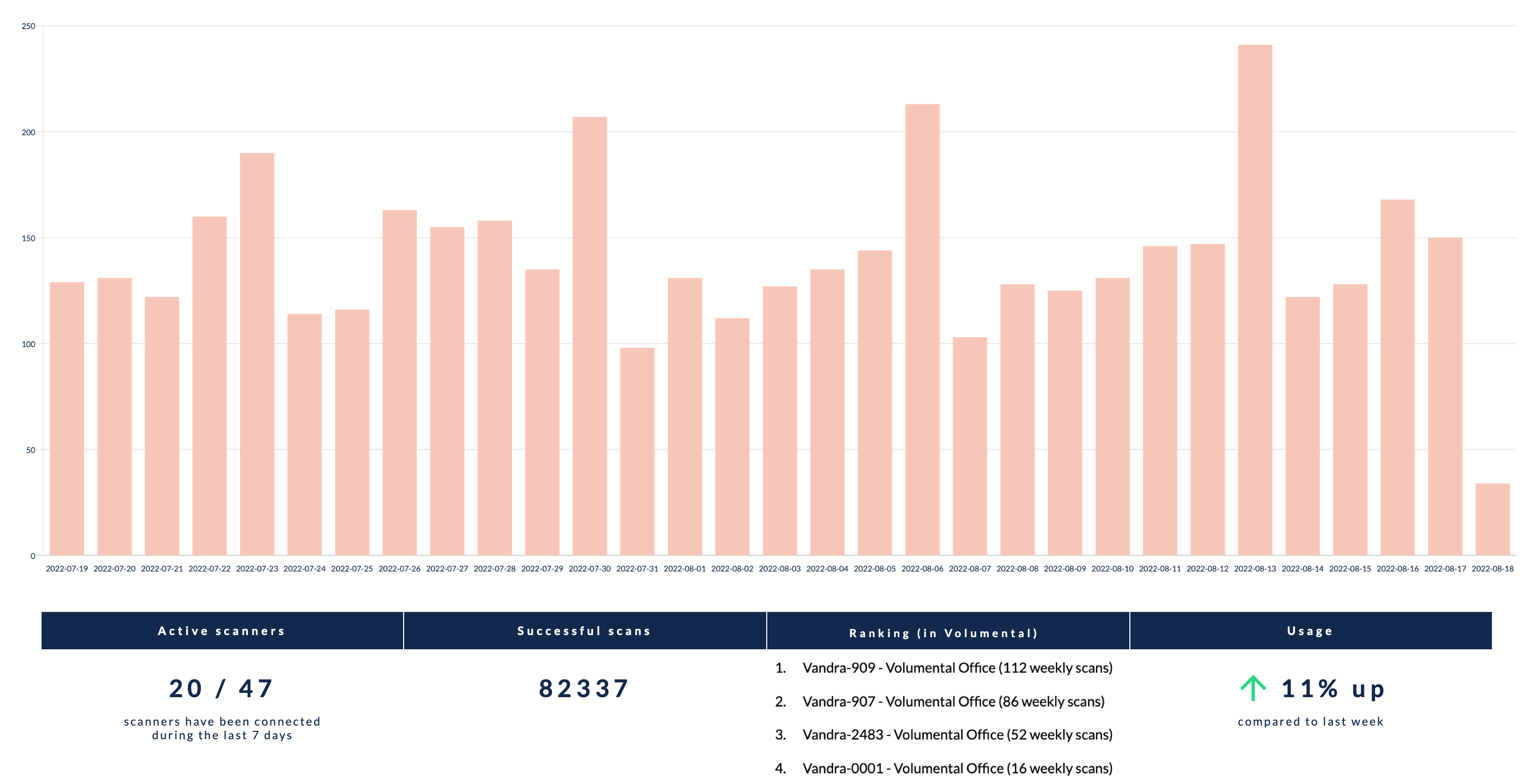
Scanners :
Lorsque vous cliquez sur Scanners, vous trouverez des statistiques sur le ou les scanners auxquels vous avez accès. Ici, vous verrez le numéro de scanner (Vandra-XXXX), lorsque le scanner était en ligne pour la dernière fois, sa localisation, et le nombre de scans effectués sur le scanner aujourd'hui (heure UTC). La liste peut être triée en fonction de ces 4 caractéristiques en appuyant sur les flèches en haut de la liste. Lorsque vous cliquez sur un scanner, vous verrez une liste de scans individuels effectués avec ce scanner.
Sur la page du scanner individuel, vous recevrez un graphique des scans effectués au cours des 30 derniers jours sur ce scanner particulier. Vous pouvez également modifier la plage de temps à 90 jours ou afficher tous les scans effectués sur le scanner. Si vous êtes intéressé par les scans effectués sur une période spécifique, vous pouvez marquer les dates souhaitées en cliquant et en faisant glisser le graphique avec votre souris.
En raison de la quantité de données stockées dans le Cloud, les scanners qui ont été actifs pendant une longue période peuvent prendre un certain temps pour charger tous les scans.
Sous le diagramme à barres, vous verrez des diagrammes circulaires représentant le nombre de scans réussis ou non, le sexe et le taux de capture des emails. Ces graphiques vous permettent de filtrer les scans en fonction des résultats. En cliquant sur homme, femme ou enfant dans le diagramme circulaire, vous ne verrez que les scans de la catégorie choisie.
En faisant défiler l'écran vers le bas, vous obtiendrez une liste des scans individuels effectués sur le scanner. En cliquant sur un scan individuel de la liste, vous pouvez revisiter le modèle 3D en cliquant sur " Aller à ma page V." ou sélectionner "Envoyer un email " afin de renvoyer le scan au client.
Si vous souhaitez télécharger des données vos clients, cet article vous aidera.
Magasins et organisations :
Lorsque vous accédez à la page Stores & Orgs, vous verrez une liste des organisations auxquelles vous avez accès. Pour la plupart des utilisateurs, l'organisation accessible ne sera que votre magasin spécifique.
Pour chaque magasin et organisation / sous-organisation dans votre vue, vous pouvez voir :
- Nombre de scanners
- Nombre de scans réussis
- Taux de capture d’emails
- Taux d’erreur
Chaque mesure peut être affichée sur les 7, 14, 30 ou 90 derniers jours. Ce paramètre peut être ajusté en sélectionnant la date en haut de la page.

Chaque colonne présente également une comparaison avec la période précédente. Par conséquent, si vous consultez les chiffres des 7 derniers jours, vous pouvez voir comment ces statistiques se comparent aux 7 jours précédents en regardant le pourcentage de changement coloré. La section de comparaison et les statistiques actuelles peuvent être triées du plus élevé au moins élevé, et inversement.
Si vous avez des sous-organisations dans votre organisation principale, le tri se fera d'abord par sous-organisation, puis dans l'ordre sélectionné des magasins de la sous-organisation.
En cliquant sur une organisation, vous trouverez une répartition des données analytiques des mesures de vos clients. Vous trouverez ici le nombre total de personnes numérisées au sein de votre organisation et leurs résultats de numérisation spécifiés par répartition par sexe, pointure, largeur et nombre.
Si vous accédez à la page Paramètres, vous pourrez voir quel scanner est attaché à ce magasin et pouvez cliquer sur le numéro de scanner lui-même pour accéder à la page du scanner. Les comptes gestionnaire auront accès à des fonctionnalités supplémentaires sur la page des paramètres. Dans les paramètres, un gestionnaire Cloud peut facilement personnaliser la ligne d'objet de l'e-mail My Volumental, ou modifier l'adresse, le numéro de téléphone ou les coordonnées du magasin. Vous pouvez également vérifier quels scanners appartiennent à votre organisation et transférer les scanners entre les magasins (Accès Manager : page magasins et organisations).
Utilisateurs :
Si vous disposez d'un accès au niveau Manager, vous pouvez voir et gérer les utilisateurs (Accès Manager : page utilisateurs) pour les organisations auxquelles vous avez accès. Pour créer un nouveau compte d'utilisateur, accédez à la page Utilisateurs, cliquez sur Ajouter des utilisateurs à côté du champ de recherche, entrez l'email et le prénom de votre utilisateur, puis sélectionnez la ou les organisations auxquelles il doit avoir accès.
Mon compte :
En haut à droite, apparaît l'email avec lequel vous vous êtes connecté. En cliquant sur ce bouton, vous pouvez vous déconnecter de votre compte ou modifier votre mot de passe.